Kaip stebėti vietinius vaizdo įrašus "Chromecast"

" "Google" "Chromecast" gerai veikia srautinius vaizdo įrašus iš "YouTube", "Netflix" ir kitų internetinių paslaugų. Tačiau nėra akivaizdaus būdo iš jūsų kompiuterio į televizorių per "Chromecast" perkelti vietos vaizdo failus.
Visos toliau pateiktos parinktys reikalauja "Chrome" žiniatinklio naršyklės. "VLC" gali srautas į "Chromecast", bet ši funkcija šiuo metu yra nestabili ir pasiekiama tik eksperimentinėse "VLC" kūriniuose.
"Greitas ir lengvas": "Google Chromecast" vaizdo įrašas "Google"
SUSIJUSIOS: Kaip srautas iš VLC į jūsų "Chromecast"
"Google" "Chromecast" buvo įspūdingas "Videostream". Tai "Chrome" programa, kurią galite naudoti nemokamai. Jei norite atkurti grojaraštį, turėsite sumokėti 0,99 JAV dolerių, bet visa kita šiuo metu yra nemokama.
Įdiekite ją iš "Chrome" internetinės parduotuvės ir paleiskite ją. Po to jūs galėsite pasirinkti savo kompiuteryje vietinį vaizdo įrašo failą ir pasirinkti "Chromecast", į kurį norite srautas. "Chromecast" transliuos vaizdo įrašą iš kompiuterio be grafinių problemų ir sustingimų, kurie atsiranda naudojant skirtukų redagavimo funkciją.
"MP4" yra efektyviausias failo tipas, kurį galite naudoti, nes "Chromecast" palaiko iš pradžių. Tačiau "Videostream" iš tikrųjų palaiko beveik bet kokį medijos failo tipą. Jei reikia, "Videostream" automatiškai perkoduoja failą, kai jis siunčia jį į "Chromecast".
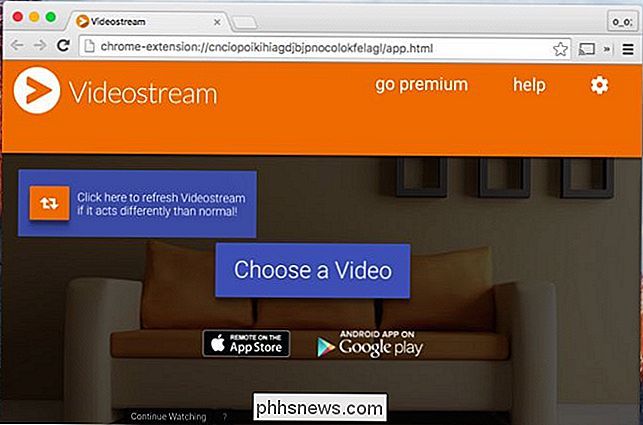
Reikia papildomos sąrankos: "Plex Media Server"
SUSIJUSIOS: Kaip perduoti vaizdo įrašus iš "Plex Media Server" į "Chromecast"
"Plex Media Server" integruotas "Chromecast" palaikymas. Plex yra populiarus žiniasklaidos serverio sprendimas, kurį turėsite įdiegti viename iš jūsų kompiuterių. Po to jūs galite pasiekti jį iš visų kitų savo įrenginių. "Plex" turi daugybę įvairių įrenginių, nuo mobiliųjų telefonų ir vaizdo žaidimų pulto - "Apple TV" ir "Roku" programų.
Jei turite "Chromecast", galite atidaryti "Plex" žiniatinklio programą "Chrome" ir galėsite " išleisti "vaizdo įrašus ir kitus medijos failus tiesiai į" Chromecast ". "Chromecast" perduos žiniasklaidą iš "Plex" medijos serverio. Jei reikia išsamios informacijos, nustatykite viską, jei jums reikia žingsnis po žingsnio.
Jei norite žiūrėti kelis vaizdo įrašus dabar ir tada, "Videostream" daro tą patį be jokių nustatymų. Tačiau, jei norite sukurti pilną namų medijos serverį, "Plex" dirbs jums.
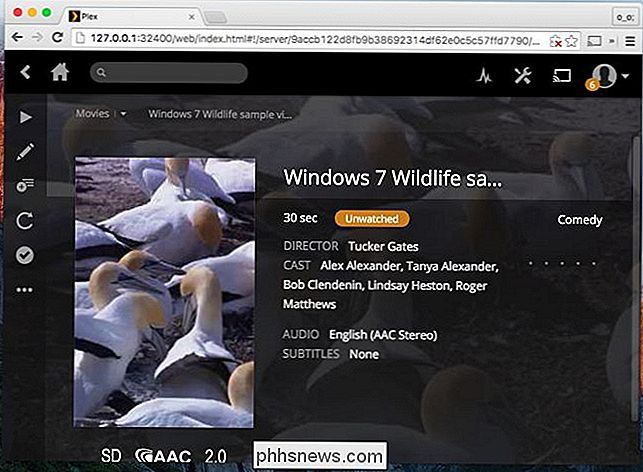
Nerekomenduojama: naršyklės skirtukas arba "Full Streaming" siuntimas
SUSIJĘS: Veidrodis jūsų kompiuterio ekrane jūsų televizoriuje. "Google" "Chromecast"
"Pinch" galite tai padaryti naudodamiesi "Chrome" "Google Cast" plėtinio funkcijomis. Vilkite ir atleiskite vaizdo failo tipą "Chrome" palaiko, pvz., MP4 failą, į "Chrome" naršyklės langą, o "Chrome" gali atkurti tą vaizdo įrašą vėl skirtuke. Spustelėkite "Google Cast" plėtinio piktogramą, pasirinkite "Chromecast", o "Chromecast" galite naudoti esamą skirtuką ir vaizdo įrašą.
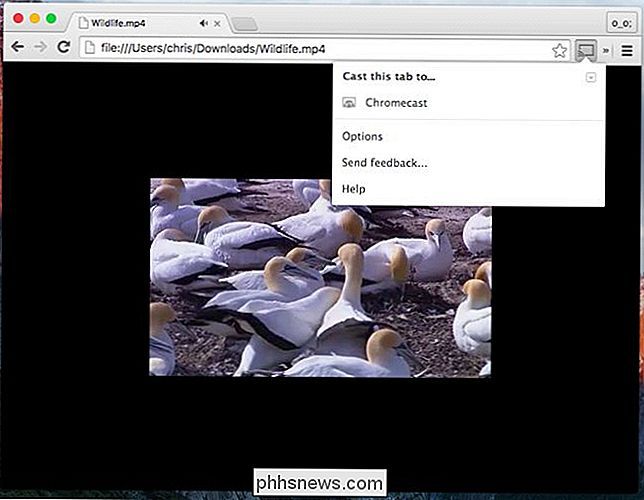
Galite paleisti vaizdo įrašą kitoje jūsų darbalaukyje, pvz., VLC ar kitoje medijos leistuvėje. "Chrome" spustelėkite "Google Cast" piktogramą, spustelėkite žemyn esančią piktogramą šalia "Chromecast" ir pasirinkite "Cast Entire Desktop". Padarykite vaizdo įrašą per visą ekraną ir jis bus srautas į "Chromecast".
Šie metodai gali veikti, bet tikriausiai nenorės jų naudoti. Vaizdo įrašas nebus toks sklandus ir aiškus, kaip ir įprastai transliuojamas
"Chromecast" akivaizdžiai nesuteikia jokių būdų prijungti USB atmintinę ir paleisti vietinius failus, todėl jūs įstrigo juos per tinklas. "Videostream" ir "Plex" pasinaudoja šia galimybe, nustatydami vieną iš jūsų kompiuterių, kad veiktų kaip žiniasklaidos serveris, "Chromecast" srautai siunčia tik vaizdo įrašo failą. Štai kodėl jie yra daug efektyvesni už skirtuką ir stalinį srautą, todėl jūsų kompiuteryje reikia įrašyti ekraną, koduoti vaizdo įrašą ir srautą į savo įrenginį sklandžiai.
Vaizdo įrašų kreditas: iannnnn "Flickr"

Kaip paleisti "Android" programas ir žaidimus "Windows" darbalaukyje naudodami "BlueStacks"
Jei yra "Android" programa, kuri jums tikrai patinka ir nori, kad galėtumėte paleisti savo kompiuteryje, dabar galite: būdas paleisti "Android" programas savo kompiuteryje ar "Mac" be "Android" kūrėjo "Moonlighting". Kas yra "BlueStacks"? Sakykime, kad yra mobilusis žaidimas, kurį tikrai myliu ir norite jį rodyti savo kompiuteryje su didesne ekranas ir patogesnė sąsaja.

Kaip naudotis virtualiais darbalaukiais sistemoje "Windows 10"
"Windows 10" galutinai įtraukė virtualius darbalaukius kaip įmontuotą funkciją. Jei atidarysite daug programų vienu metu arba naudosite savo kompiuterį labai skirtingoms užduočių rūšims, virtualūs staliniai kompiuteriai suteiks patogų būdą išlikti organizuotam. Naudodami virtualius darbastalius "Windows 10" galite kurti kelis atskirus stalinius kompiuterius, kurių kiekviena gali rodyti įvairius atvirus langus ir programas.



